Naujai sukurta „iOS 13“ programa „Failai“ suteikia daug naujų patobulinimų, palyginti su ankstesne versija. Naudodamiesi programa galite ne tik gauti išsamesnės informacijos apie bet kurį failą, bet ir „iOS 13“ galite naudotis naujais valdikliais, kurie leidžia valdyti failus vėjeliu.
„iOS 13“ ir „iPadOS Files“ programose taip pat palaikoma išorinė USB atmintinė, SD kortelė, taip pat galimybė dirbti su failų serveriais / tinklo dalimis, palaikančiais SMB 3.0. Programa „Failai“ taip pat pridėjo naują bendrinamų aplankų funkciją su patobulintais leidimais ir privilegijų valdymu, kuris padeda geriau bendradarbiauti.
Susijęs:
Be šių pažangių funkcijų, „Apple“ taip pat sutelkė dėmesį į tai, kaip vartotojai gali lengvai atlikti kai kurias užduotis naudodamiesi programa kasdien. Vienas iš šių patobulinimų yra susijęs su esamų failų ir aplankų pervadinimu.
Kaip pervardyti dokumentus programoje „Failai“ naudojant „iOS 13“
Kai įrašote dokumentus į failus iš įvairių šaltinių, tokių kaip PDF iš „Safari“ ir kt., Jie juos išsaugo su originaliu atsisiuntimo pavadinimu. „IOS 12“ nebuvo jokio tiesioginio būdo pervardyti failą „iPhone“ naudojant „Files“ programą.
- „IPhone“ atidarykite programą „Failai“
- Bakstelėkite Naršyti apačioje dešinėje ir suraskite dokumentą
- Ilgai paspauskite dokumento miniatiūrą „Failų“ programoje
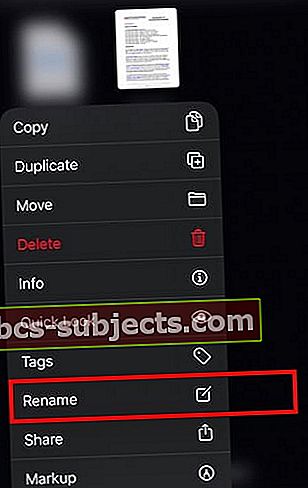 Naršykite naujus „Files“ programos valdiklius „iOS 13“ ir „iPadOS“
Naršykite naujus „Files“ programos valdiklius „iOS 13“ ir „iPadOS“ - Kontekstiniame meniu pasirinkite „Pervardyti“
- Teksto laukelyje įveskite naujo dokumento pavadinimą, viršydami senąjį.
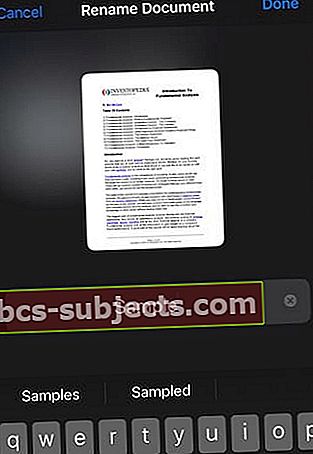 Įveskite naują vardą ir paspauskite „Atlikta“
Įveskite naują vardą ir paspauskite „Atlikta“ - Baigę palieskite „Atlikta“
Tai taip paprasta „iOS 13“! Senasis failo vardas nedelsiant pervardijamas.
Pervardykite aplankus „Failai“ programoje naudodami kontekstinį meniu
Pervadinti aplanką „Failai“ programoje veikia taip pat.
Tiesiog ilgai paspauskite aplanką, kurį norite pervardyti, ir pradėdami iš kontekstinio meniu pasirinkite „Pervardyti“.
 Šiame kontekstiniame meniu naršykite kitus „File“ programos valdiklius.
Šiame kontekstiniame meniu naršykite kitus „File“ programos valdiklius. Atsargumo žodis, kai „iPhone“ ar „iPad“ naudojate išorinius arba USB įrenginius. Atkreipkite dėmesį, kad failų formatai, palaikomi naudojant išorinius diskus, yra nešifruoti APFS, nešifruoti HFS +, FAT ir exFAT.
Būtinai peržiūrėkite išsamią naujos „iPad“ failų programos aprėptį:
Tikimės, kad šis trumpas straipsnis jums buvo naudingas. Jei turite klausimų ar norite pasidalinti mėgstamu ar dviem patarimais, praneškite mums toliau pateiktose pastabose.

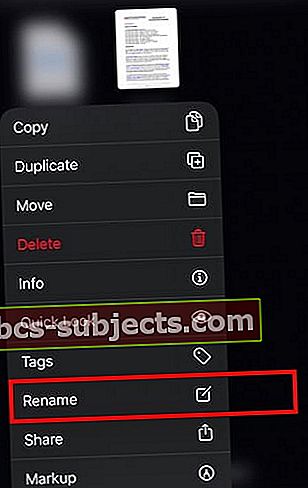 Naršykite naujus „Files“ programos valdiklius „iOS 13“ ir „iPadOS“
Naršykite naujus „Files“ programos valdiklius „iOS 13“ ir „iPadOS“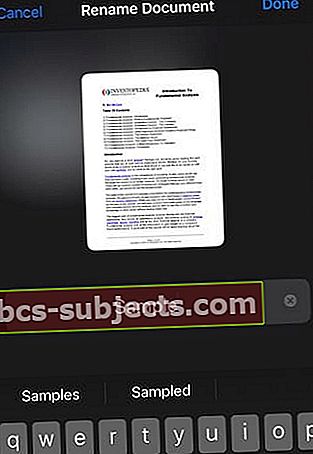 Įveskite naują vardą ir paspauskite „Atlikta“
Įveskite naują vardą ir paspauskite „Atlikta“
